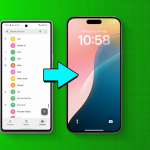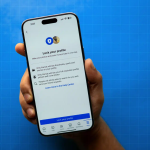Δεν μπορείτε να στείλετε iMessages σε μια συγκεκριμένη επαφή; Λοιπόν, δεν είσαι μόνος. Το iMessage που δεν λειτουργεί για μία επαφή είναι ένα ζήτημα που έχει μπερδέψει πολλούς χρήστες iPhone παγκοσμίως.
Ευτυχώς, υπάρχουν πολλές λύσεις που μπορείτε να χρησιμοποιήσετε για να διορθώσετε το πρόβλημα. Σε αυτήν την ανάρτηση, έχουμε λεπτομερώς διάφορες συμβουλές αντιμετώπισης προβλημάτων για να διορθώσετε το iMessage που δεν λειτουργεί για ένα συγκεκριμένο πρόβλημα επαφής σε ένα iPhone.
7 τρόποι για να διορθώσετε το iMessage που δεν λειτουργεί με μία μόνο επαφή
Αν και δεν υπάρχει καμία εξήγηση πίσω από την ξαφνική εμφάνιση αυτού του απογοητευτικού ζητήματος, υπάρχουν διάφορα βήματα αντιμετώπισης προβλημάτων που μπορείτε να ακολουθήσετε για να διορθώσετε το πρόβλημα σε χρόνο μηδέν.
1. Ελέγξτε εάν το iMessage είναι ενεργοποιημένο στο iPhone της επαφής
Για να λειτουργήσει το iMessage, τόσο ο αποστολέας όσο και ο παραλήπτης πρέπει να έχουν ενεργοποιημένο το iMessage στο iPhone τους. Αν και οι πιθανότητες να συμβεί αυτό είναι μικρές, είναι πιθανό ο παραλήπτης να έχει απενεργοποιήσει κατά λάθος το iMessage, κάτι που θα μπορούσε να σας εμποδίζει να του στέλνετε μηνύματα.
Ζητήστε από την επαφή σας να επισκεφτεί τις ρυθμίσεις Μηνυμάτων και βεβαιωθείτε ότι το iMessage είναι ενεργοποιημένο. Δείτε πώς:
1. Ανοίξτε την εφαρμογή Ρυθμίσεις.
2. Κάντε κύλιση προς τα κάτω στο κάτω μέρος και πατήστε Εφαρμογές.
3. Εδώ, εντοπίστε και πατήστε Μηνύματα.
4. Ελέγξτε εάν η εναλλαγή iMessage είναι ενεργοποιημένη. Εάν όχι, ενεργοποιήστε το.
2. Ελέγξτε εάν η επαφή είναι μπλοκαρισμένη
Μερικές φορές, δεν θυμόμαστε καν τι κάναμε όταν ήμασταν θυμωμένοι ή θυμωμένοι λόγω εκνευρισμού που προκλήθηκε από άλλους. Το να μπλοκάρετε το άτομο που σας εκνευρίζει είναι η πιο συνηθισμένη ενέργεια κατά τη διάρκεια μιας θυμωμένης διάθεσης. Έτσι, αν συμβαίνει αυτό, υπάρχει μια πιθανότητα να μπλοκάρετε την επαφή με οργή στο παρελθόν και τώρα να μην το θυμάστε. Για να ελέγξετε εάν αποκλείσατε την επαφή, ακολουθήστε τα εξής βήματα:
1. Μεταβείτε στις ρυθμίσεις Μηνυμάτων στην εφαρμογή Ρυθμίσεις και πατήστε Αποκλεισμένες επαφές.
2. Εδώ, ελέγξτε αν η συγκεκριμένη επαφή υπάρχει στη λίστα μπλοκ.
3. Εάν ναι, σύρετε το δάχτυλό σας προς τα αριστερά πάνω του και πατήστε το κουμπί Κατάργηση αποκλεισμού.
Αυτό θα αφαιρέσει την επαφή από τη λίστα αποκλεισμένων επαφών.
3. Ζητήστε από την επαφή να έχει επιλεγμένο αριθμό τηλεφώνου και email για το iMessage
Σε αντίθεση με τα μηνύματα κειμένου, δεν χρειάζεστε απαραίτητα τον αριθμό του παραλήπτη για να στείλετε ένα iMessage. μπορείτε επίσης να στείλετε ένα iMessage στο email τους. Ωστόσο, για να συμβεί αυτό, ο παραλήπτης πρέπει να έχει ενεργοποιήσει την επιλογή Αποστολή & Λήψη iMessage τόσο για τον αριθμό τηλεφώνου όσο και για τη διεύθυνση email. Εάν το iMessage έχει οριστεί ως μόνο email, δεν θα μπορείτε να τους στείλετε iMessage χρησιμοποιώντας τον αριθμό τηλεφώνου.
Ζητήστε λοιπόν από τον παραλήπτη να ελέγξει το ίδιο και να ενεργοποιήσει τόσο τον αριθμό τηλεφώνου όσο και τη διεύθυνση email για αποστολή και λήψη iMessage. Εναλλακτικά, μπορείτε να ζητήσετε τη διεύθυνση email τους και να την προσθέσετε στην κάρτα επικοινωνίας τους στο iPhone σας.
1. Μεταβείτε στις ρυθμίσεις Μηνυμάτων και πατήστε Αποστολή και λήψη.
2. Εδώ, επιλέξτε τόσο τον αριθμό τηλεφώνου όσο και τη διεύθυνση email στην ενότητα Μπορείτε να λάβετε iMessage προς και από.
4. Απενεργοποιήστε και ενεργοποιήστε το iMessage στο iPhone σας
Αυτός είναι ένας άλλος τρόπος για να διορθώσετε το iMessage όταν δεν λειτουργεί για μια συγκεκριμένη επαφή στο iPhone σας. Η απενεργοποίηση και, στη συνέχεια, η επανενεργοποίηση του iMessage λειτουργεί ως μαλακή επανεκκίνηση για τις υπηρεσίες iMessage στο iPhone σας και συχνά διορθώνει ασήμαντα ζητήματα.
1. Μεταβείτε στις ρυθμίσεις Μηνυμάτων.
2. Εδώ, απενεργοποιήστε το iMessage.
3. Περιμένετε μερικά δευτερόλεπτα και μετά ενεργοποιήστε το iMessage.
5. Αναγκαστικό κλείσιμο και επανεκκίνηση της εφαρμογής Μηνύματα
Όπως κάθε άλλη εφαρμογή, η εφαρμογή Μηνύματα μπορεί επίσης να παρουσιάσει δυσλειτουργία. Το αναγκαστικό κλείσιμο της εφαρμογής στο iPhone σας και το εκ νέου άνοιγμά της είναι ένας αποτελεσματικός τρόπος για να διορθώσετε υποκείμενα ζητήματα που θα μπορούσαν να κάνουν το iMessage να μην λειτουργεί για μια συγκεκριμένη επαφή. Εδώ είναι τι πρέπει να κάνετε:
1. Σύρετε το δάχτυλό σας προς τα πάνω από το κάτω κέντρο για να εμφανιστεί το App Switcher.
2. Εδώ, αναζητήστε την εφαρμογή Μηνύματα και σύρετε προς τα επάνω για να την κλείσετε αναγκαστικά.
3. Τώρα, επανεκκινήστε το Messages για να ελέγξετε εάν το πρόβλημα παραμένει.
Εάν συμβαίνει, προχωρήστε στην επόμενη λύση.
6. Διαγράψτε και δημιουργήστε ένα νέο νήμα iMessage
Αν και αυτό δεν έχει νόημα και δεν έχω καμία ακλόνητη απόδειξη αυτής της επιδιόρθωσης, πολλοί χρήστες ανέφεραν ότι κατάφεραν να κάνουν το iMessage να λειτουργεί ξανά για μια συγκεκριμένη επαφή διαγράφοντας απλώς το τρέχον νήμα του iMessage και ξεκινώντας ένα νέο. Μπορείτε να το δοκιμάσετε εάν οι λύσεις μέχρι στιγμής δεν έχουν λειτουργήσει για εσάς.
Απλώς ανοίξτε το Messages και κάντε σάρωση προς τα δεξιά στο νήμα μηνυμάτων που θέλετε να διαγράψετε. Πατήστε το εικονίδιο του κάδου και επιβεβαιώστε τη διαγραφή πατώντας ξανά Διαγραφή.
7. Ενημερώστε το iOS
Σε αντίθεση με τις εφαρμογές τρίτων, δεν μπορείτε να ενημερώσετε την εφαρμογή Messages στο iPhone σας για να διορθώσετε τυχόν σφάλμα ή σφάλμα που ενδέχεται να αντιμετωπίζετε. Ωστόσο, μπορείτε να ελέγξετε εάν είναι διαθέσιμη μια ενημέρωση iOS και να την εγκαταστήσετε, καθώς κάποιο πρόβλημα λογισμικού μπορεί να προκαλεί τη μη λειτουργία του iMessage για μία επαφή. Αυτό είναι που πρέπει να κάνετε:
1. Ανοίξτε τις Ρυθμίσεις και πατήστε Γενικά.
2. Εδώ, πατήστε στο Software Update και περιμένετε να ελέγξει το iPhone για ενημέρωση.
3. Εάν είναι διαθέσιμο, πατήστε το κουμπί Λήψη και εγκατάσταση για να το εγκαταστήσετε.